تنظیمات DNS، به عنوان یکی از عوامل کلیدی در بهبود سرعت و کارایی ارتباط اینترنتی، میتواند تأثیر بسزایی در تجربه کاربری ما در اندروید و آیفون داشته باشد. در این مقاله، به بررسی تنظیمات DNS همراه اول میپردازیم و نحوه بهینهسازی این تنظیمات برای دستیابی به ارتباطی سریعتر و پایدارتر را مورد بحث قرار میدهیم.
همراه اول، به عنوان یکی از بزرگترین اپراتورهای تلفن همراه در ایران، ارائهدهنده خدمات اینترنتی به میلیونها کاربر است که اهمیت بهینهسازی تنظیمات DNS را برای کاربران خود دوچندان میکند. تغییر و بهینهسازی تنظیمات DNS میتواند نقش مهمی در بهبود سرعت بارگذاری صفحات وب، افزایش امنیت آنلاین و جلوگیری از دسترسی به سایتهای نامطلوب ایفا کند. در این مقاله پلازا، علاوه بر توضیح مفاهیم پایهای مربوط به DNS، راهنمای گام به گام تغییر تنظیمات DNS در دستگاههای مختلف برای کاربران همراه اول ارائه خواهد شد تا بتوانند با اعمال تغییرات ساده، به تجربهای بهتر و امنتر از اینترنت دست یابند.
فهرست مطالب
DNS چیست؟
DNS (Domain Name System) یک سیستم است که نامهای دامنهی قابل خواندن توسط انسان (مانند www.plaza.ir) را به آدرسهای IP قابل فهم برای کامپیوترها (مانند ۱۹۲.۰.۲.۱) ترجمه میکند. به عبارت دیگر، DNS مانند یک دفترچه تلفن برای اینترنت عمل میکند و به دستگاهها کمک میکند تا آدرسهای IP مربوط به نامهای دامنه را پیدا کرده و به سرورهای صحیح متصل شوند. برای آشنایی بیشتر با DNS، میتوانید به این مطلب مراجعه کنید.
دلیل تغییر دادن دی ان اس چیست؟
تغییر دادن DNS میتواند دلایل و مزایای متعددی داشته باشد که در زیر به برخی از مهمترین آنها اشاره میکنیم:
- افزایش سرعت و عملکرد: سرورهای DNS سریعتر و سرورهایی به لحاظ جغرافیایی به شما نزدیکتر هستند، میتوانند زمان لازم برای ترجمه نام دامنه به آدرس IP را کاهش دهند، که منجر به کاهش زمان بارگذاری صفحات وب میشود.
- افزایش امنیت: برخی از سرویسهای DNS (مانند Google Public DNS یا OpenDNS) دارای فیلترهای امنیتی هستند که میتوانند از دسترسی به وبسایتهای مخرب یا مشکوک جلوگیری کنند. همچنین تغییر به سرویسهای DNS امنتر میتواند از حملاتی که سعی در تغییر دادن آدرسهای IP به سمت سایتهای جعلی دارند (اسپوفینگ) جلوگیری کند.
- دور زدن محدودیتها: در برخی کشورها یا شبکهها، وبسایتها یا خدمات خاصی ممکن است مسدود باشند. با تغییر DNS به سرورهای خارجی، میتوان این محدودیتها را دور زد و به محتوای مسدود شده دسترسی پیدا کرد.
- پایداری بیشتر: برخی از سرورهای DNS ممکن است به دلیل ترافیک زیاد یا مشکلات فنی دچار اختلال شوند. تغییر به سرورهای پایدارتر میتواند از این مشکلات احتمالی جلوگیری کند.
- کنترل والدین: برخی از سرویسهای DNS امکاناتی برای کنترل والدین ارائه میدهند که والدین میتوانند دسترسی به محتوای نامناسب را برای کودکان خود محدود کنند.
تغییر DNS همراه اول
تغییر DNS در اندروید همراه اول در مقایسه با iOS تفاوتهایی دارد؛ به همین خاطر، در ادامه به نحوه انجام این کار در هردو این سیستمعاملها خواهیم پرداخت.
تغییر DNS در اندروید همراه اول
تغییر تنظیمات DNS در گوشی سامسونگ و دیگر گوشیهای اندرویدی از نسخه ۹ به بعد بسیار آسانتر از قبل شده است. اما در رابطهای کاربری مختلف، فرایند متفاوتی دارد.
تنظیمات DNS در گوشی سامسونگ
برای دسترسی به تنظیمات DNS در گوشی سامسونگ باید به تنظیمات بروید و Connections را انتخاب کنید. سپس روی More connection settings کلیک کنید.

در صفحه بعدی گزینه Private DNS را انتخاب کنید.

از منو باز شده برای تغییر سیم کارت DNS اینترنت، گزینه Private DNS provider hostname را انتخاب و در کادر پایین نیز آدرس DNS مدنظرتان را وارد و در نهایت روی Save بزنید.

نکتهای که باید به آن توجه کنید این است که در اندروید نمیتوانید از یک آدرس IP برای DNS استفاده کنید و در عوض باید آدرس دامنه را وارد کنید. از آنجایی که همه سرویسهای ارائه دهنده DNS نیز آدرس دامنه ندارند، دست شما کمی بسته است و باید به سراغ سرویسهایی بروید که دارای آدرس دامنه هستند.
سخن پایانی
برای تغییر DNS همراه اول در گوشیهای اندروید میتوانید از روش بالا استفاده کنید. اما همانطور که گفتیم، در iOS امکان تغییر تنظیمات DNS همراه اول وجود ندارد و تنها میتوانید آدرس DNS وایفای را تغییر دهید. همچنین در قسمت دوم مطلب نیز به تنظیمات کلیتر اینترنت همراه اول پرداختیم.
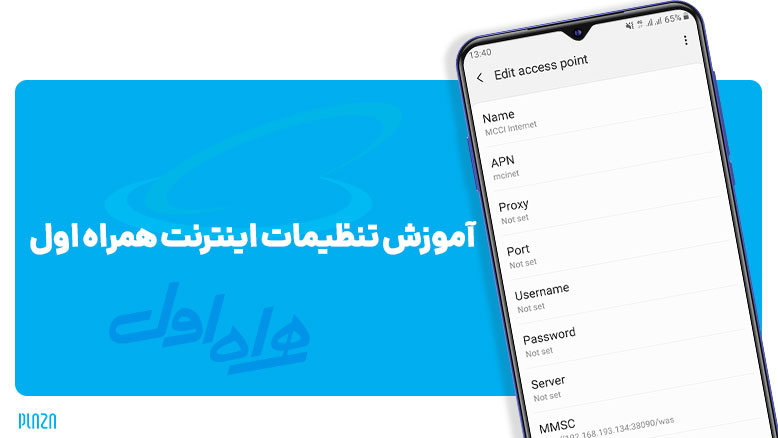

تغییر DNS در گوشی شیائومی
در گوشیهای شیائومی نیز ابتدا به تنظیمات بروید و سپس روی Connection & sharing کلیک کنید.
در صفحه بعدی Private DNS را انتخاب کنید.
گزینه Private DNS provider hostname را انتخاب کنید. در کادر باز شده آدرس دامنه سرور DNS مدنظر خود را وارد کنید.
آموزش دی ان اس همراه اول در آیفون؛ تغییر DNS همراه اول
تغییر DNS اینترنت سیم کارت در گوشی های آیفون امکانپذیر نیست. iOS تنها اجازه تغییر DNS شبکه وایفای را بهشما خواهد داد و نمیتوانید DNS اینترنت سیمکارت را در این سیستمعامل تغییر دهید. برای تغییر DNS شبکه وایفای، کافی است به تنظیمات بروید و پس از انتخاب Wi-Fi روی شبکه وایفای که به آن متصل هستید بزنید.
در صفحه بعدی به قسمت DNS بروید و روی Configure DNS کلیک کنید.
ابتدا Manual را انتخاب کنید. سپس آدرسهای DNS پیشفرض را حذف و با انتخاب Add Server، آدرس DNS که میخواهید از آن استفاده کنید را وارد کنید.
در نهایت از بالای صفحه گزینه Save را انتخاب کنید تا تغییرات ذخیره شوند.
تنظیمات اینترنت همراه اول
پس از روش های تغییر DNS برای همراه اول، در ادامه با نحوه تنظیم و فعالسازی اینترنت سیمکارت این اپراتور آشنا خواهیم شد.
روش اول: پیامک برای دریافت تنظیمات فعالسازی و راه اندازی اینترنت سیمکارت همراه اول
روش دوم: استفاده از کد SSD تنظیمات اینترنت سیمکارت همراه اول
روش سوم: راه اندازی اینترنت سیمکارت همراه اول به صورت دستی